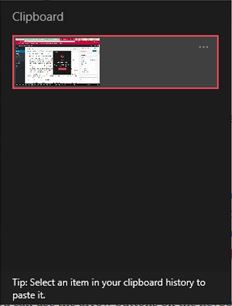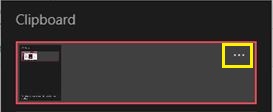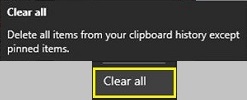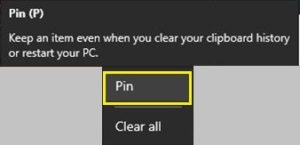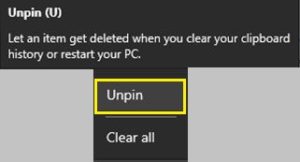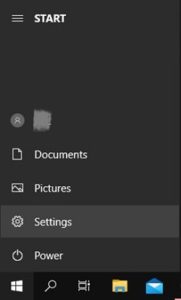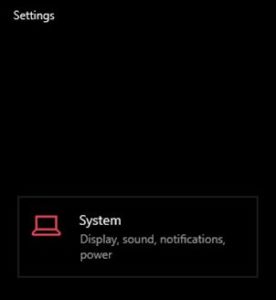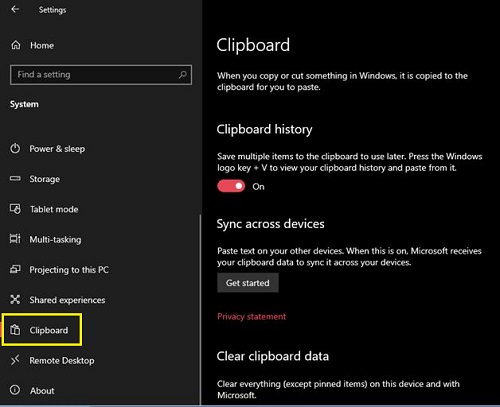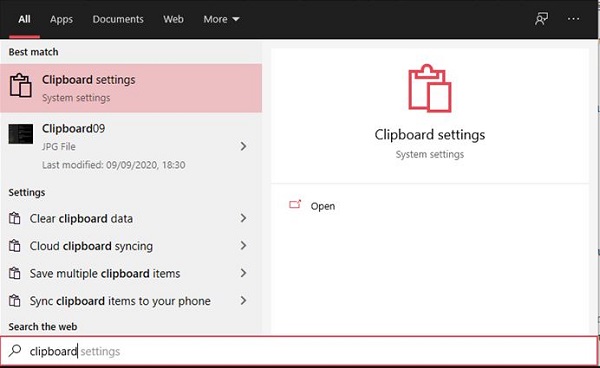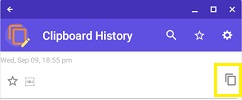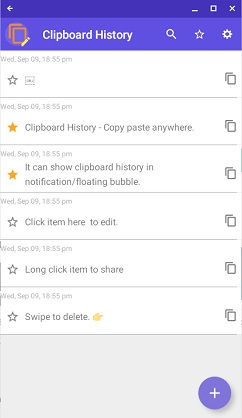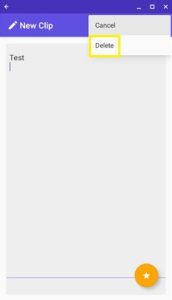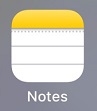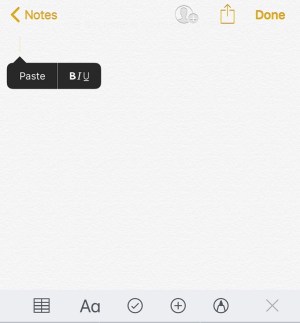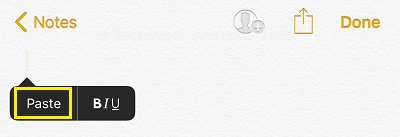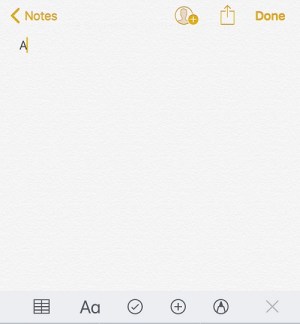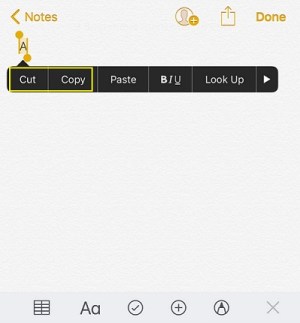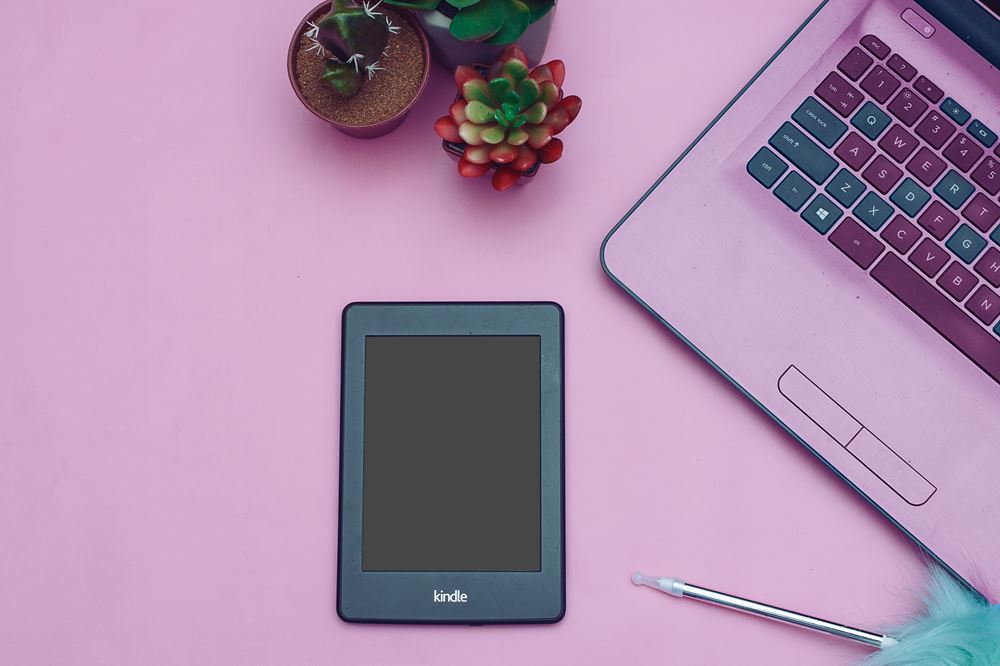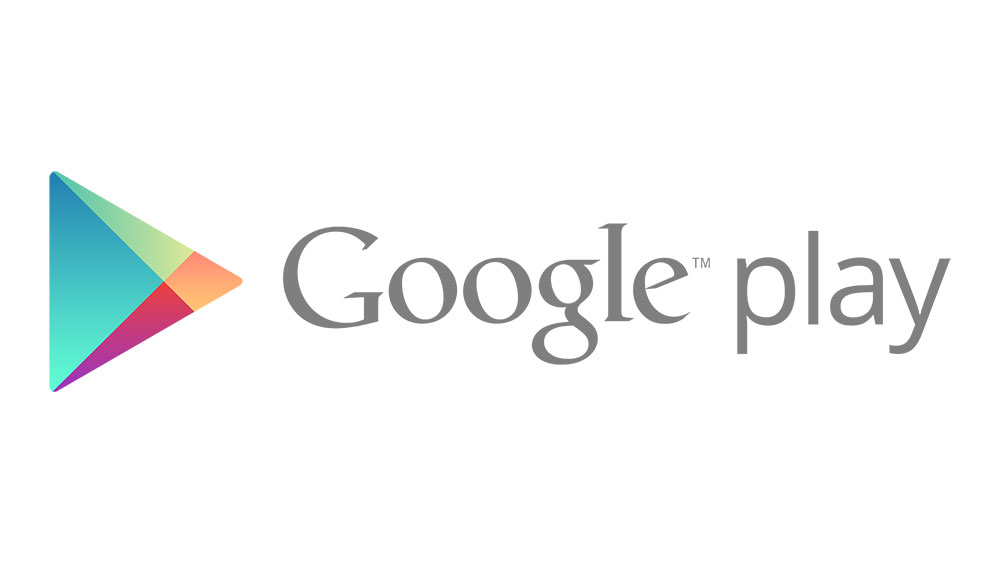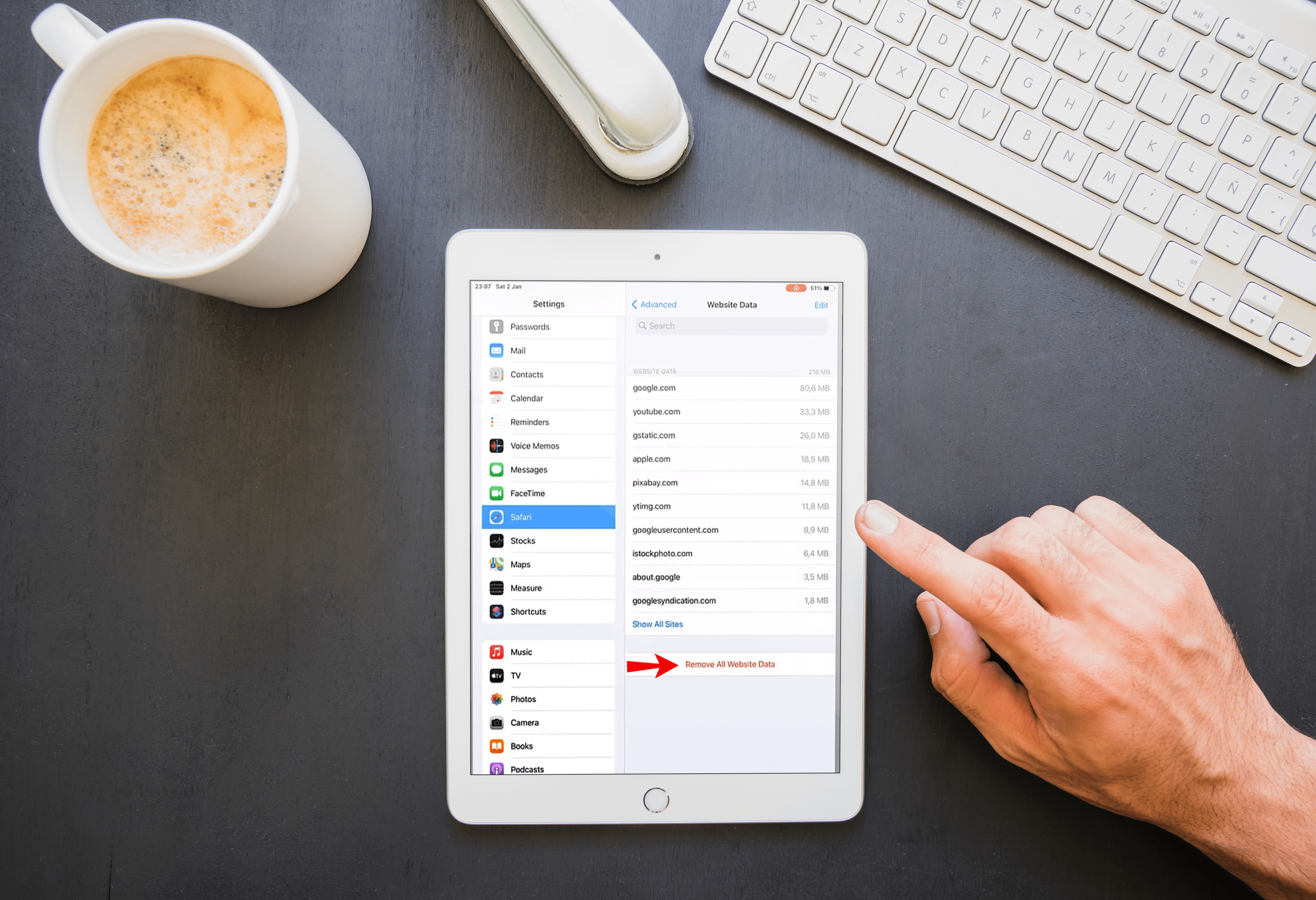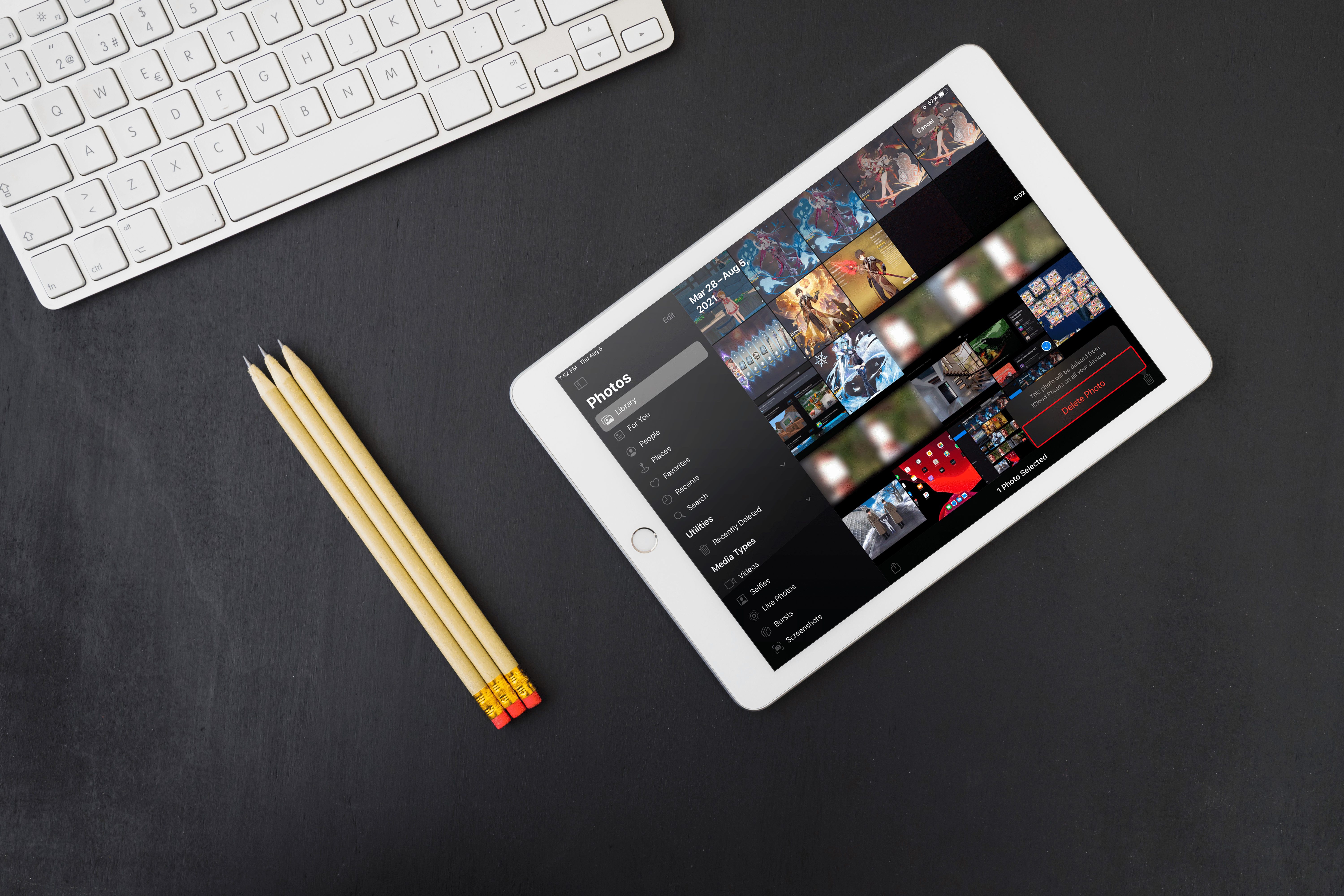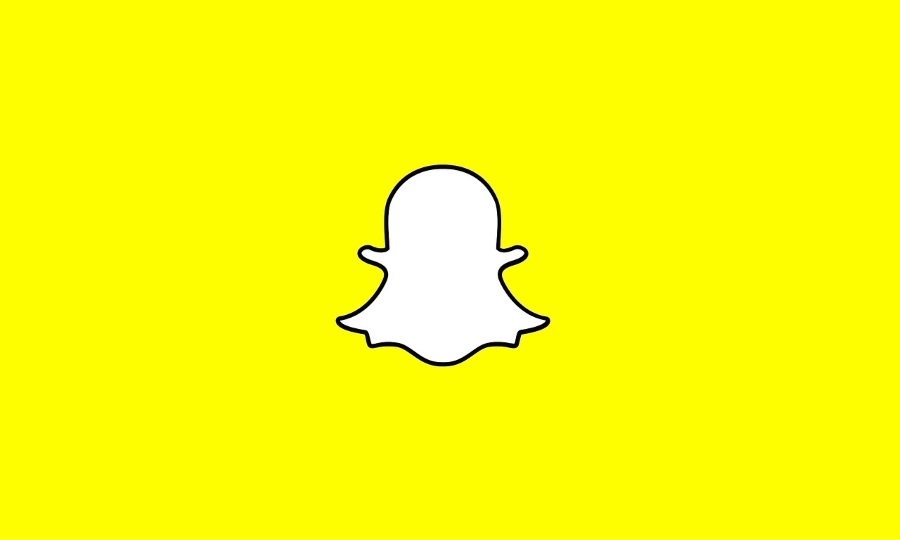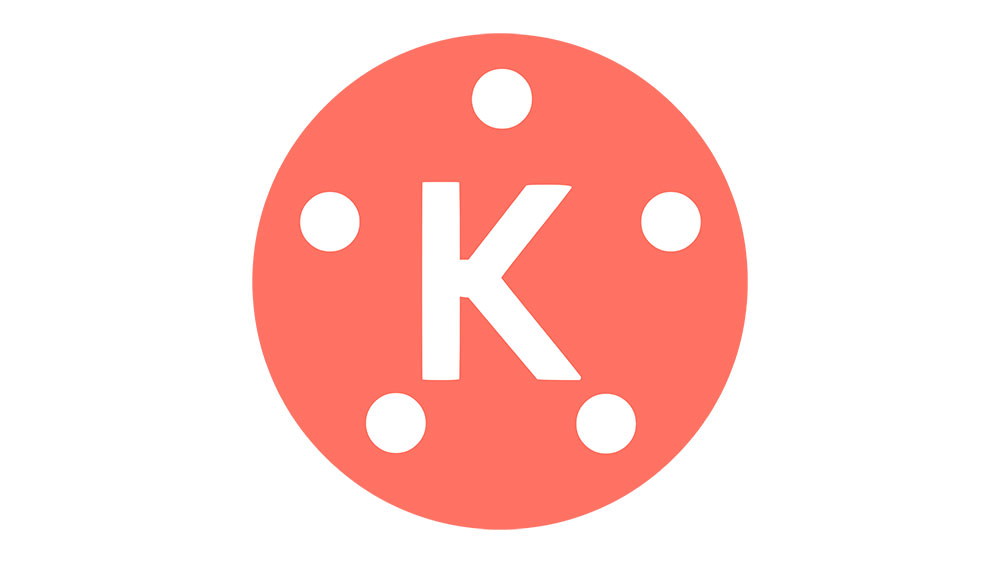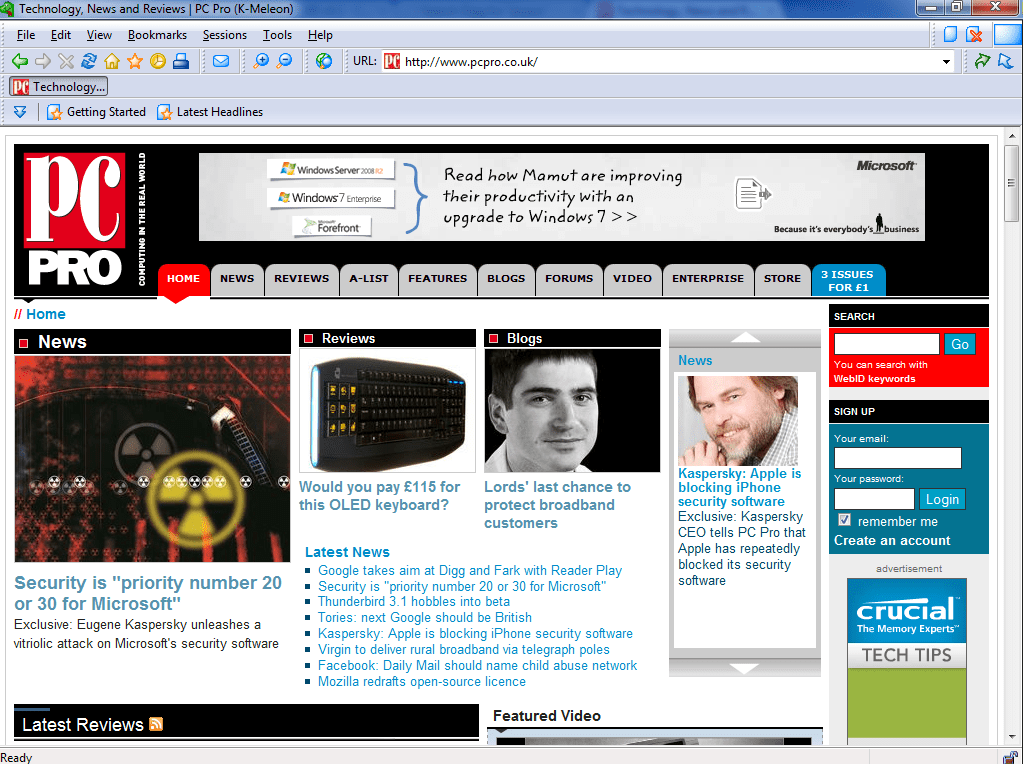ด้วยการให้ความสำคัญกับความเป็นส่วนตัวและความปลอดภัยเป็นอย่างมาก การปกป้องตัวเองในโลกดิจิทัลในปัจจุบันจึงมีความสำคัญอย่างยิ่ง แม้ว่าจะมีหลายวิธีในการบรรลุเป้าหมายนี้ แต่ภัยคุกคามความเป็นส่วนตัวเล็กน้อยบางอย่างอาจเล็ดลอดผ่านเข้ามาโดยไม่มีใครสังเกตเห็น ตัวอย่างหนึ่งคือคุณลักษณะคลิปบอร์ดบนอุปกรณ์ของคุณ

อุปกรณ์ดิจิทัลที่คุณใช้มีคลิปบอร์ด: หน่วยความจำชั่วคราวในระบบปฏิบัติการทุกระบบที่ให้คุณตัด คัดลอก และวางบรรทัดข้อความ รูปภาพ หรือไดเร็กทอรีทั้งหมด แต่ถ้าคุณไม่ล้างคลิปบอร์ดหลังจากใช้อุปกรณ์เสร็จแล้ว อาจมีผู้อื่นใช้ประโยชน์จากเนื้อหาในอุปกรณ์
วิธีล้างคลิปบอร์ดบนอุปกรณ์ Windows 10
ด้วยการเปิดตัว Windows 10 build 1909 Microsoft ได้ออกแบบโปรแกรมแสดงคลิปบอร์ดใหม่ แม้ว่าพวกเขาจะไม่ได้เปลี่ยนแปลงเกือบทุกอย่างในแง่ของคุณสมบัติที่มี แต่คลิปบอร์ดของคุณก็ดูสะอาดตาขึ้นเล็กน้อยในขณะนี้
หากต้องการดูและลบเนื้อหาปัจจุบันของคลิปบอร์ด ให้ทำตามขั้นตอนด้านล่าง:
- บนแป้นพิมพ์ ให้กดปุ่ม Windows และ V พร้อมกัน ซึ่งจะเป็นการเปิดหน้าต่างป๊อปอัปของคลิปบอร์ด คุณสามารถดูรายการสองสามรายการล่าสุดที่คุณคัดลอกได้ที่นี่
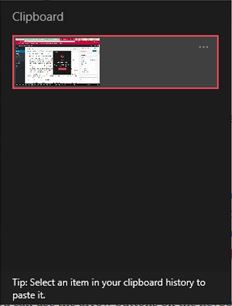
- หากต้องการลบรายการใดรายการหนึ่ง ให้คลิกจุดสามจุดที่มุมขวาบนของรายการนั้น
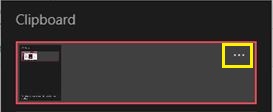
- ซึ่งจะเป็นการเปิดเมนูเล็กๆ ที่มีสามตัวเลือก คลิก ลบ เพื่อลบรายการ

- หากคุณต้องการล้างคลิปบอร์ดทั้งหมด แทนที่จะคลิกลบ ให้คลิกล้างทั้งหมด
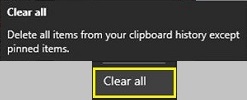
- หากมีบางรายการที่คุณต้องการเก็บไว้ในคลิปบอร์ด ให้คลิกเมนูสามจุดสำหรับรายการนั้นแล้วคลิกตรึง วิธีนี้จะทำให้คุณสามารถล้างคลิปบอร์ดทั้งหมดได้ แต่รายการที่คุณปักหมุดไว้จะยังใช้งานได้
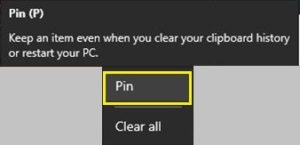
- หากต้องการลบรายการใดๆ ที่คุณตรึงไว้ก่อนหน้านี้ ให้เลือกเลิกตรึงจากเมนูสามจุด
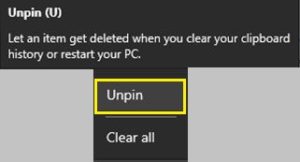
- ครั้งต่อไปที่คุณใช้คุณสมบัติ ล้างทั้งหมด รายการนี้จะหายไป แน่นอน แทนที่จะคลิกเลิกตรึง คุณยังสามารถคลิก ลบ เพื่อลบรายการได้ทันที
นอกจากนี้ยังมีวิธีที่เร็วกว่าในการนำทางคลิปบอร์ด คุณสามารถใช้ปุ่มลูกศรบนแป้นพิมพ์เพื่อเลื่อนขึ้นและลงผ่านรายการต่างๆ เมื่อคุณไฮไลต์รายการที่คุณไม่ต้องการ คุณสามารถลบออกได้อย่างรวดเร็วโดยกดปุ่ม Delete บนแป้นพิมพ์ของคุณ
Windows 10 เวอร์ชันก่อน Build 1909
สำหรับผู้ที่ยังไม่ได้อัปเดต Windows 10 เป็นเวอร์ชัน 1909 หรือใหม่กว่า ประสบการณ์การใช้งานคลิปบอร์ดจะแตกต่างออกไปเล็กน้อย เมื่อคุณเปิดคลิปบอร์ดโดยใช้ทางลัด Win+V คุณจะสังเกตเห็นว่าปุ่ม ล้างทั้งหมด อยู่ที่มุมบนขวาของหน้าต่าง
ความแตกต่างอีกประการหนึ่งเมื่อเทียบกับเวอร์ชันใหม่กว่าคือไม่มีปุ่มสามจุดในแต่ละรายการ หากต้องการลบรายการ ให้คลิกปุ่ม "x" ที่มุมบนขวาของรายการ หากต้องการปักหมุด ให้คลิกไอคอนหมุด เท่านี้ก็เรียบร้อย
การจัดการคลิปบอร์ด
สิ่งที่ยอดเยี่ยมเกี่ยวกับ Windows 10 คือมันช่วยให้คุณจัดการวิธีการใช้คลิปบอร์ดของคุณ
หากต้องการเปิดการตั้งค่าคลิปบอร์ด ให้ทำดังต่อไปนี้:
- คลิกปุ่ม Windows ที่มุมล่างซ้ายของหน้าจอ จากนั้นคลิกไอคอนการตั้งค่า อยู่เหนือไอคอนพลังงาน
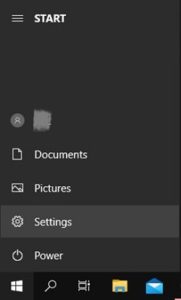
- คลิก ระบบ
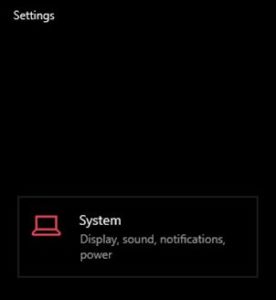
- จากเมนูทางด้านซ้าย ให้คลิกคลิปบอร์ด
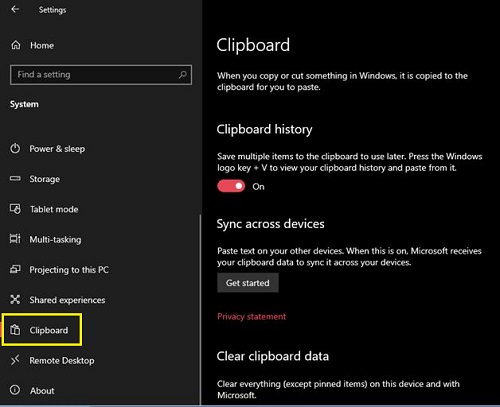
เมนูคลิปบอร์ดมีสามตัวเลือก:
- ประวัติคลิปบอร์ดช่วยให้คุณสามารถบันทึกหลายรายการลงในคลิปบอร์ดและใช้ทางลัด Win + V เพื่อเข้าถึงได้ หากคุณตั้งค่าเป็นปิด คลิปบอร์ดจะมีเพียงรายการเดียวเท่านั้น ครั้งต่อไปที่คุณคัดลอกหรือตัดบางสิ่ง เนื้อหานั้นจะแทนที่สิ่งที่คุณมีในคลิปบอร์ดก่อนหน้านั้น
- การซิงค์ระหว่างอุปกรณ์ช่วยให้คุณแชร์เนื้อหาของคลิปบอร์ดกับอุปกรณ์อื่นๆ ที่คุณอาจใช้อยู่ เพียงลงชื่อเข้าใช้ด้วยบัญชี Microsoft ของคุณ เท่านี้ก็เรียบร้อย
- ล้างข้อมูลคลิปบอร์ดจะเหมือนกับตัวเลือกล้างทั้งหมดที่คุณมีในเมนูคลิปบอร์ด เป็นสิ่งที่คุณเข้าถึงได้ด้วยคำสั่ง Win+V การดำเนินการนี้จะลบทุกอย่างออกจากคลิปบอร์ดที่คุณไม่ได้ตรึงไว้ก่อนหน้านี้โดยที่ยังคงรายการที่ตรึงไว้ไม่เสียหาย
เป็นที่น่าสังเกตว่ายังมีวิธีที่รวดเร็วยิ่งขึ้นในการไปที่เมนูการตั้งค่าคลิปบอร์ด
- กดปุ่ม Windows บนแป้นพิมพ์แล้วเริ่มพิมพ์คลิปบอร์ด
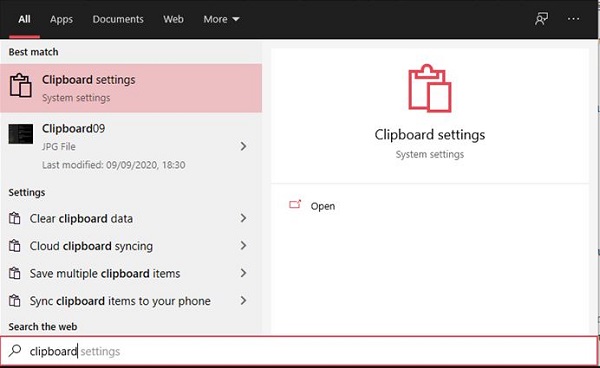
- รายการการตั้งค่าคลิปบอร์ดจะปรากฏในผลลัพธ์ คลิกเลย
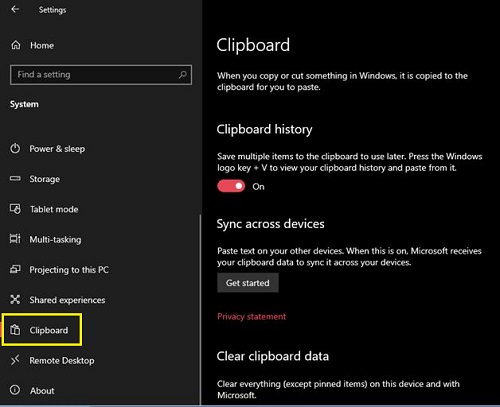
วิธีล้างคลิปบอร์ดบน Mac
ต่างจาก Windows 10 คอมพิวเตอร์ Mac สามารถเก็บได้ครั้งละหนึ่งรายการเท่านั้น เมื่อคุณคัดลอกหรือตัดบางสิ่ง เนื้อหาใหม่จะแทนที่เนื้อหาเก่า เมื่อพิจารณาถึงสิ่งนี้ มีหลายวิธีในการล้างเนื้อหาที่ละเอียดอ่อนที่คุณอาจคัดลอกไปยังคลิปบอร์ด
สิ่งที่ง่ายที่สุดที่จะทำคือการคัดลอกสิ่งอื่นที่ไม่มีข้อมูลที่ละเอียดอ่อน ในการดำเนินการคัดลอก ให้กดปุ่ม Command และ C บนแป้นพิมพ์พร้อมกัน โปรดทราบว่าคุณสามารถเลือกข้อความที่ต้องการคัดลอก คลิกขวา แล้วเลือกคัดลอกจากเมนูป๊อปอัป
ตัวอย่างเช่น ค้นหาข้อความบนคอมพิวเตอร์ของคุณ จากนั้นคัดลอกคำ จดหมาย หรือแม้แต่ช่องว่างระหว่างสองโลก เท่านี้ก็เสร็จเรียบร้อย เพื่อให้แน่ใจว่าคุณได้ล้างคลิปบอร์ดของข้อมูลที่ละเอียดอ่อนแล้ว ให้วางเนื้อหาลงในเอกสารเปล่าหรือแถบที่อยู่ของเบราว์เซอร์ของคุณ ด้วยวิธีนี้ คุณจะเห็นสิ่งที่อยู่ในคลิปบอร์ด
อีกวิธีในการตรวจสอบสิ่งที่อยู่ในคลิปบอร์ดของคุณคือผ่านคุณลักษณะแสดงคลิปบอร์ด จากนั้น คุณจะไม่ต้องวางเนื้อหาเพื่อยืนยัน
- เปิดแอพ Finder บน Mac ของคุณ
- คลิกแท็บ แก้ไข
- คลิกแสดงคลิปบอร์ด

สุดท้าย มีวิธีที่สามในการล้างเนื้อหาออกจากคลิปบอร์ดของคุณให้ดี โดยใช้แอป Terminal ของ Mac
- เปิด Finder
- คลิกโฟลเดอร์ Applications จากเมนูด้านซ้าย
- คลิกยูทิลิตี้
- คลิกเทอร์มินัล
- ตอนนี้พิมพ์ข้อความต่อไปนี้:
pbcopy < /dev/null
- กด Enter บนแป้นพิมพ์ของคุณ
คำสั่งนี้จะล้างเนื้อหาทั้งหมดของคลิปบอร์ด หากคุณเปิดแอป Show Clipboard คุณจะสังเกตเห็นว่าไม่มีรายการใด ๆ อีกต่อไป
วิธีล้างคลิปบอร์ดบน Chromebook
ขออภัย Chrome OS ไม่มีวิธีแสดงเนื้อหาของคลิปบอร์ดให้คุณเห็น เว้นแต่คุณจะวาง เช่นเดียวกับใน Mac คุณสามารถจัดเก็บรายการเดียวในคลิปบอร์ดของคุณได้ ในการทำเช่นนั้น คุณสามารถกด Ctrl+C รวมกันบนแป้นพิมพ์ของคุณ แน่นอน คุณยังสามารถเลือกข้อความบางส่วน คลิกขวา แล้วเลือกคัดลอกหรือตัด
โชคดีที่มีแอพของบุคคลที่สามบางตัวที่ให้คุณควบคุมคลิปบอร์ดได้มากขึ้น สิ่งเหล่านี้ยังให้คุณจัดเก็บได้หลายรายการแทนที่จะเป็นเพียงรายการเดียว หนึ่งในแอพที่ได้รับความนิยมมากที่สุดคือประวัติคลิปบอร์ด คุณสามารถติดตั้งได้โดยตรงจาก Play Store
เมื่อคุณติดตั้งแอป แอปจะเริ่มทำงานในพื้นหลังทันที ด้วยวิธีนี้ คุณจะไม่ต้องเปิดแอปทุกครั้งที่คุณต้องการเข้าถึงคลิปบอร์ด เพียงคัดลอกเนื้อหาทั้งหมดที่คุณต้องการ แล้วประวัติคลิปบอร์ดจะจัดเก็บรายการเหล่านี้ในรายการโดยอัตโนมัติ
ในการดูเนื้อหาของคลิปบอร์ด:
- เปิดแอปประวัติคลิปบอร์ดและคุณจะสามารถเข้าถึงทุกสิ่งที่คุณได้คัดลอกมาจนถึงปัจจุบัน

- ถัดจากแต่ละรายการ คุณจะเห็นไอคอนสองหน้า เมื่อคุณคลิก รายการนั้นจะย้ายไปที่ด้านบนสุดของคลิปบอร์ด
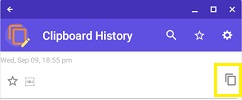
- ตอนนี้ เพียงกด Ctrl และ V บนแป้นพิมพ์พร้อมกัน แล้วคุณก็จะวางเนื้อหาของรายการนั้น
อีกสิ่งที่ยอดเยี่ยมเกี่ยวกับแอพนี้คือมันให้คุณแก้ไขเนื้อหาข้อความของแต่ละรายการในคลิปบอร์ด เพียงคลิกรายการที่คุณต้องการแก้ไขและเปลี่ยนข้อความตามที่คุณต้องการ
สุดท้าย แอปประวัติคลิปบอร์ดช่วยให้คุณสามารถล้างคลิปบอร์ดของเนื้อหาที่ไม่ต้องการได้
- คลิกรายการที่คุณต้องการไป
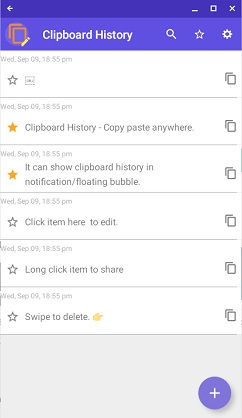
- หากต้องการลบคลิปบอร์ดทั้งหมด ให้คลิกปุ่มการตั้งค่าที่มุมบนขวาของหน้าต่างแอป แล้วเลือกล้างคลิปบอร์ด
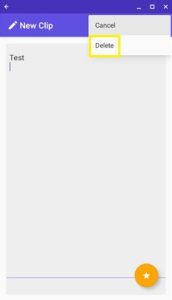
วิธีล้างคลิปบอร์ดบน iPhone
ตามค่าเริ่มต้น iOS ไม่ได้จัดเตรียมเครื่องมือการจัดการคลิปบอร์ดไว้เอง หากต้องการตรวจสอบเนื้อหาของคลิปบอร์ด ให้เปิดแอปใดๆ ที่อนุญาตให้คุณพิมพ์ข้อความ ตัวอย่างเช่น คุณสามารถใช้ Notes เพื่อทำสิ่งนี้
- เปิดแอพ Notes บน iPhone ของคุณ
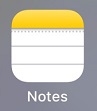
- แตะโน้ตใหม่

- ตอนนี้แตะค้างไว้บนพื้นที่ว่าง
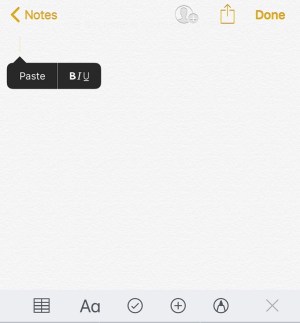
- แตะวางจากเมนูที่ปรากฏขึ้น
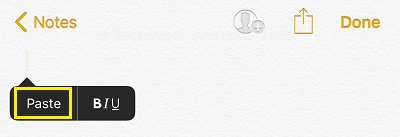
- หากมีสิ่งใดในคลิปบอร์ด เนื้อหานั้นจะปรากฏในบันทึกย่อของคุณ
หากข้อความที่คุณคัดลอกมีข้อมูลที่ละเอียดอ่อน คุณสามารถล้างข้อมูลดังกล่าวได้ในสามขั้นตอนง่ายๆ:
- พิมพ์บางอย่างแบบสุ่มในแอป Notes ตัวอย่างเช่น คุณสามารถพิมพ์ตัวอักษร a
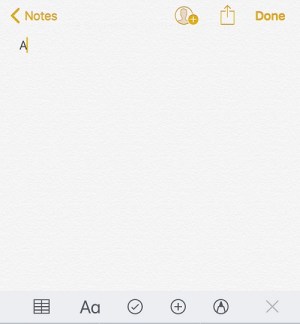
- เลือกตัวอักษร “a” และรอให้เมนู Cut, Copy, Paste ปรากฏขึ้น ตอนนี้แตะคัดลอกหรือตัดและนั่นคือมัน
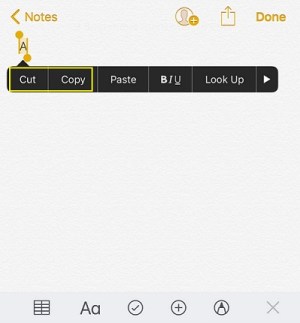
คุณได้แทนที่เนื้อหาก่อนหน้าของคลิปบอร์ดด้วยตัวอักษร "a" ในการตรวจสอบว่าคุณทำสำเร็จหรือไม่ ให้ดำเนินการวาง ตอนนี้ตัวอักษร "a" ควรปรากฏขึ้นเพื่อยืนยันว่าคุณได้ล้างคลิปบอร์ดของเนื้อหาที่ละเอียดอ่อนแล้ว
หากคุณต้องการควบคุมคลิปบอร์ดบน iPhone หรือ iPad ของคุณมากขึ้น คุณอาจหันไปใช้วิธีแก้ไขปัญหาอื่น ต้องขอบคุณแอพของบริษัทอื่นที่มีอยู่มากมาย คุณสามารถควบคุมได้ในระดับเดียวกับที่คุณมีในเครื่อง Windows 10
แอปจัดการคลิปบอร์ดยอดนิยมบางแอปสำหรับ iOS ได้แก่ "วาง" "คัดลอกแล้ว" "CLIP+" และ "SnipNotes" นอกจากฟังก์ชันคลิปบอร์ดพื้นฐานแล้ว แอปเหล่านี้บางแอปยังมีฟีเจอร์เพิ่มเติมมากมายอีกด้วย ตัวอย่างเช่น หากคุณคัดลอกหมายเลขโทรศัพท์ คุณสามารถโทรจากคลิปบอร์ดได้โดยตรง แอพบางตัวยังให้คุณจัดระเบียบเนื้อหาคลิปบอร์ดทั้งหมดได้ด้วยการจัดเรียงในโฟลเดอร์เฉพาะ
วิธีล้างคลิปบอร์ดบนอุปกรณ์ Android
สำหรับอุปกรณ์ Android กระบวนการจะเหมือนกับใน iOS ขั้นแรก คุณต้องตรวจสอบเนื้อหาของคลิปบอร์ดโดยวางลงในแอปด้วยโปรแกรมแก้ไขข้อความ ถัดไป ให้พิมพ์ข้อความสุ่มหรือตัวอักษรตัวเดียว เลือกแล้วคัดลอก วิธีนี้จะช่วยให้คุณล้างคลิปบอร์ดของเนื้อหาที่ละเอียดอ่อนที่คุณอาจมีก่อนหน้านี้ได้ แน่นอน การตรวจสอบเนื้อหาคลิปบอร์ดปัจจุบันโดยการวางที่อื่นจะไม่เสียหาย
เท่าที่แอพจัดการคลิปบอร์ดยังมีอยู่บ้างสำหรับ Android เช่นกัน แอปบางตัวที่คุณควรพิจารณาคือ "Clip Stack" "Clipper" "Easy Copy" และ "Copy Bubble" เช่นเดียวกับแอปที่คล้ายคลึงกันสำหรับ iOS คุณจะได้รับตัวเลือกเจ๋งๆ อื่นๆ ด้วยเช่นกัน ทั้งนี้ขึ้นอยู่กับแอปที่คุณเลือก
รักษาคลิปบอร์ดให้เป็นระเบียบ
หวังว่าตอนนี้คุณรู้วิธีล้างเนื้อหาคลิปบอร์ดบนอุปกรณ์ใด ๆ ที่คุณอาจมี เพื่อให้แน่ใจว่าไม่มีรายละเอียดที่ละเอียดอ่อนเหลืออยู่ สิ่งนี้มีประโยชน์อย่างยิ่งเมื่อคุณไม่ได้ใช้อุปกรณ์ของคุณเองสำหรับงานส่วนตัว และหากอุปกรณ์ของคุณไม่อนุญาตให้คุณจัดการคลิปบอร์ด มีแอปมากมายที่คุณสามารถติดตั้งได้ ซึ่งจะเป็นประโยชน์นี้
คุณจัดการล้างคลิปบอร์ดบนอุปกรณ์ของคุณหรือไม่? คุณใช้แอปจัดการคลิปบอร์ดของบริษัทอื่นอยู่หรือเปล่า กรุณาแบ่งปันความคิดของคุณในส่วนความคิดเห็นด้านล่าง